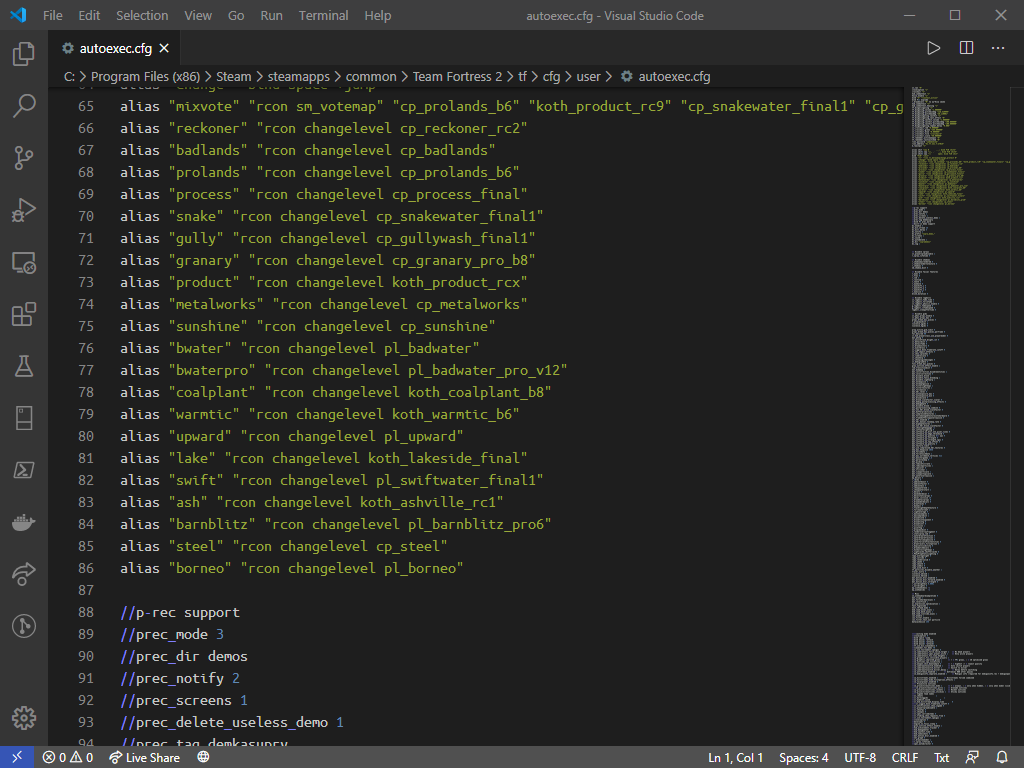Sporo osób mnie pytało o to jak sobie z tym poradzić, niektórzy nawet sprzedają własne configi (XD), więc stwierdziłem, że postaram się trochę z tym pomóc raz na zawsze. Postaram się wyjaśnić jak ogólnie configi działają, co jeśli używacie MasterComfiga, jak ustawić configi na osobnych klasach i dam kilka przykładów z mojego setupu.
Czy Twój config jest najlepszy?
Odpowiedź jest prosta: nie. Dla mnie jest on najlepszy, ale to nie znaczy, że taki ma być dla każdego. Dostosowałem swój config do swojego sprzętu, dlatego mi tak pasuje. Nie każdy tak jak ja ma klawiaturę ze średnim rozmiarem (to znaczy mam strzałki i klawiaturę numeryczną połączoną razem) czy myszkę ze strzałkami back/forward (które wykorzystuję też w grze). Najlepszy config, który jest dla Ciebie to taki, który Ci samemu najbardziej odpowiada. Coś Ci nie pasuje? Zmień to i sprawdź, czy teraz jest lepiej. W ten sposób możesz własną drogą dotrzeć do najlepszego configu.

W czym najlepiej edytować configi?
W tym, co lubisz. Ja osobiście polecam Visual Studio Code – działa na Windowsie i na Linuksie (pozdro Kartky), najważniejsze w nim jest to, że podkreśla składnie i ma kilka tricków, które pozwala nam łatwiej znaleźć błędy w składni, szybko coś skopiować i podmienić. Niektórzy boomerzy używają Notepada++ i to jest okej – wszystko jest lepsze od Notepada, który nie ma podkreślania składni (syntax highlighting). Wiadomo, jak ktoś używa Linuksa to tam prawie każdy edytor tekstu ma podkreślanie składni i tam nie ma o co się martwić. Na dobrą sprawę w czymkolwiek można edytować configi. Kwestię macOSa przemliczę – od 10.15 Catalina nie da się odpalać aplikacji 32-bitowych natywnie, więc nie pogracie sobie tak łatwo w TFa (jest opcja Wine, ale to ponoć jest dramat).
Okej, no to jak to działa?
Działa to tak:
Najczęściej operujemy na takich configach:
config.cfg– główny config gry, w nim są przechowywane aktualne ustawienia. Jeśli coś ustawiliście w grze (np. z konsoli) to takie rzeczy pewnie będą tutaj, nie wprowadzamy tutaj zmian, ten config jest odpalany w pierwszej kolejności. Jeśli mamy zdefiniowane jakieś ustawienia na konkretnej klasie i zamkniemy grę – one będą też w tym configu.autoexec.cfg– ten config zawiera wszystkie nasze rzeczy, które chcemy mieć skonfigurowane i odpala się poconfig.cfg, tutaj wykonujemy wszystkie zmiany, które nas interesują.scout.cfg– config z ustawieniami dla Skauta.soldier.cfg– config z ustawieniami dla Żołnierza.pyro.cfg– config z ustawieniami dla Pyro.demoman.cfg– config z ustawieniami dla Demomana.heavyweapons.cfg– config z ustawieniami dla Grubego.engineer.cfg– config z ustawieniami dla Inżyniera.medic.cfg– config z ustawieniami dla Medyka.sniper.cfg– config z ustawieniami dla Snajpera.spy.cfg– config z ustawieniami dla Szpiega.- inne configi, które wrzucimy sami, np.
jump.cfg– to, co w nich jest zależy od nas.
Configi klas włączają się w momencie wybrania klasy, więc jeśli zmienimy klasę na Snajpera, po prostu załaduje się sniper.cfg i to, co w nim jest.
Na dobry początek najłatwiej zacząć od obserwowania jakie configi mają inni – niby tutaj jest lista wszystkich ustawień w grze, ale komu by się chciało to przeglądać? Dlatego najlepiej jak zobaczycie, że ktoś używa jakiegoś innego celownika, ma np. podgląd klasy na dole w 3D itd. Potem połączcie to razem ze sobą i voilà – macie swój config. Tutaj znajdziecie więcej info o moim setupie.
Na wstępie powiem, że będę używał słowa zmienna (ang. variable). Te słowo określa jakieś konkretne ustawienie. Możemy je określać na różne sposoby, na przykład są ustawienia, w których musisz podać jakąś wartość (np. fov_desired 90) i im większa/mniejsza wartość tym ustawienie jest bardziej widoczne (w tym przykładzie większa wartość daje większe pole widzenia i maksymalna wartość to 90). Są też zmienne, w których określamy czy dane ustawienie ma być włączone czy nie. Jeśli jest włączone to dajemy 1, jeśli wyłączone to dajemy 0. Przykład: cl_autoreload 1 (w ten sposób mamy włączone automatyczne przeładowywanie broni). Wartości ustawień warto podawać w cudzysłowie, czyli np. zamiast fov_desired 90 dajemy fov_desired "90". Po co? W tym przypadku akurat to nic nie zmienia, ale jeśli wartość zawiera spację to wtedy polecenie może nie działać poprawnie (nie chcę dokładnie wyjaśniać dlaczego, chcę by ten poradnik był możliwie jak najprostszy do zrozumienia), więc można być trochę takim pedantem i dawać te cudzysłowie za każdym razem. Wtedy unikniemy problemów. W configach ustawiamy trzy rzeczy:
- zmienne,
- bindy,
- aliasy.
Zmienne przedstawiłem już na samej górze. To jest coś, co oferuje nam gra jako ustawienie. Bind jest przypisaniem danej funkcji do przycisku, a alias alternatywną nazwą funkcji. Funkcja to jest w uproszczeniu coś, co wykonujemy – na przykład funkcja slot1 powoduje, że wybieramy broń pierwszorzędną dla naszej klasy. Alias jest alternatywną nazwą jakiegoś ustawienia lub zestawu kilku ustawień – np. możemy przypisać zmianę broni na pierwszorzędną oraz wyłączenie modelu w jednym poleceniu, przykład:
alias first "slot1; viewmodel_fov 0; r_drawviewmodel 1"
W ten sposób jak przypiszę taki alias do przycisku 1 (tego nad przyciskiem Q):
bind 1 "first"
Listę wszystkich przycisków można znaleźć tutaj. Ogólnie warto też przeczytać sobie tę stronkę w całości – jest tam mnóstwo podstawowych porad dotyczących robienia configów.
Jeśli chcemy mieć jakieś konkretne ustawienia, które mają działać na wszystkich klasach – wrzucamy do autoexec.cfg, jeśli takie ustawienia mają być na konkretne klasy – wrzucamy te same ustawienie do configu konkretnej klasy, np. ten sniper.cfg. Jeśli ustawiamy jakieś specyficzne ustawienie na konkretną klasę, na przykład przypisujemy ustawienie do prawego przycisku myszki to powinniśmy ustawić takie ustawienie na każdej klasie. Dajmy przykład tego prawego przycisku myszki – ja na skaucie i soldzie mam zmianę broni na ostatnią. Jeśli chcemy, by ten prawy przycisk myszki działał nam tak jak działał dotychczas to powinniśmy sprawdzić co mamy ustawione na tych klasach i wpisać to do configów tych klas. Prawy przycisk myszki to MOUSE2 na każdej myszce, więc sprawdza się to, co tam jest poleceniem bind MOUSE2:
] bind MOUSE2
"MOUSE2" = "+attack2"
Ostatnią broń wybiera funkcja lastinv. W takiej sytuacji na poszczególnych klasach dodajemy:
scout.cfg
bind MOUSE2 "lastinv"
soldier.cfg
bind MOUSE2 "lastinv"
pyro.cfg
bind MOUSE2 "+attack2"
demoman.cfg
bind MOUSE2 "+attack2"
heavyweapons.cfg
bind MOUSE2 "+attack2"
engineer.cfg
bind MOUSE2 "+attack2"
medic.cfg
bind MOUSE2 "+attack2"
sniper.cfg
bind MOUSE2 "+attack2"
spy.cfg
bind MOUSE2 "+attack2"
Tutaj te zmiany dla skauta i solda można zrobić lepiej. Prawy, lewy przycisk myszki i spacja mogą sterować kamerą jak się jest obserwatorem i warto je przypisać zamiast tak:
bind MOUSE2 "lastinv"
zrobiłbym to tak:
alias "attack2linv" "lastinv; spec_prev"
bind "MOUSE2" "attack2linv"
Warto do tej funkcji na prawym przycisku myszki dodawać spec_prev, bo w ten sposób nie odbieramy sobie możliwości przesuwania na tym przycisku. W przypadku lewego przycisku myszki dodaje się przycisk spec_next. W przypadku spacji dodaje się spec_mode.
Jak na danym przycisku chcecie mieć przycisk, który nie robi nic, np. na F4 nic nie potrzebujecie, dodajcie na tej klasie linijkę:
unbind F4
Po co te wszystkie przypisania na każdej klasie? Powiedzmy, że w configu pootisa nie wrzucimy takiego przypisania do prawego przycisku myszki. Jeśli zmienimy klasę to będzie na takim pootisie działało ustawienie z poprzedniej klasy i wtedy mogą wystąpić dwa przypadki:
- jeśli poprzednia klasa, na której graliśmy miała bind
bind MOUSE2 "+attack2"(na przykład Snajper) to nic się nie stanie, - jeśli poprzednia klasa miała inny bind na tym przycisku (np. sold i skaut w naszym przypadku ma
bind MOUSE2 "lastinv"to pootis zamiast rozkręcać miniguna prawym będzie zmieniał broń. To jest słabe.
Jeszcze co do funkcji z + i - na początku, np. +forward – o co chodzi?
Funkcje z plusem są wykonywane, gdy przycisk jest wciśnięty, a z minusem, kiedy go puszczamy, więc +forward powoduje, że idziemy do przodu, a -forward powoduje, że przestajemy iść do przodu. To można wykorzystać np. przy tzw. winger jumpie, czyli skoku, w którym wykorzystujemy właściwość Wingera (pol. Skrzydłowy) na skaucie po to, by podskoczyć wyżej i z powrotem zmienić broń na Scatterguna (pol. Dubeltówka). Wtedy trzeba zrobić dwa aliasy: z plusem i minusem, a potem do przycisku przypisać alias z plusem, a gra sama będzie wiedziała, że ta z minusem też istnieje, przykład:
alias +wjump "slot2; +jump; +duck"
alias -wjump "lastinv; -jump; -duck"
bind MOUSE5 "+wjump"
Jak testować configi?
To dosyć proste. Wpisujecie w konsoli exec naszconfig i w ten sposób sprawdzacie wyniki. Zmiany są najczęściej widoczne natychmiast. Mało tego exec naszconfig może być umieszczony w innym configu, więc jeśli ktoś w tym widzi jakieś rozwiązanie to też z tego można skorzystać.
Gdzie te całe configi są?
W dwóch miejcach:
C:\Program Files (x86)\Steam\steamapps\common\Team Fortress 2\tf\cfg– zakładając, że nie używacie MasterComfig,C:\Program Files (x86)\Steam\steamapps\common\Team Fortress 2\tf\cfg\user– zakładając, że używacie MasterComfig (w najnowszej wersji, starsze wersje wymagały dziwnych zmian z postfiksem_c.cfg na końcu nazwy pliku oraz zmianęautoexec.cfgnacustom.cfg, teraz to już przeszłość.
tl;dr jak ustawić nagrywanie demek?
Wszystkie composzczury compowcy tego muszą używać na meczach czy tego chcą, czy nie. Są dwie opcje jak można nagrywać demka:
- P-REC (plugin napisany przez pewnego Ukraińca) – poradnik jest napisany tutaj i nie chcę mi się go przepisywać na polski, bo on jest naprawdę banalnie prosty. Jeśli go używacie to nie możecie wchodzić na gierki competitive wbudowane w grę (z których i tak nikt nie korzysta, więc w sumie żadna strata).
- Demo Support, czyli wbudowany w grę mechanizm do nagrywania demek. Powstał po to, by ludzie nie używali P-RECa, ale w rzeczywistości ludzie z Valve nawet to potrafili spierdolić. Z tego aktualnie korzystam.
Oba programy mają swoje wady i zalety. W przypadku P-RECa zaletą jest to, że demka są nagrywane od początku gry do końca, poza tym P-REC sam robi screenshoty statusu (polecenia status, to jest potrzebne na meczach ETF2L). DS nagrywa demka od wejścia na serwer, więc całą naszą rozgrzewkę też nagra (wiadomo, przecież wtedy strzela się najpotężniejsze airshoty to trzeba się jakoś pochwalić, c’nie?). Z drugiej strony w DSie nie trzeba nic instalować – kilka poleceń i działa, poza tym nie psuje gry.
Wszystkie polecenia do DSa:
ds_autodelete "0" //wyłączone automatyczne usuwanie nagranych demek, usuwajmy je ręcznie dzięki czemu na offi nie będzie sytuacji, że zapomnieliśmy nagrać i kapa
ds_dir "suprademos" //wrzuca wszystkie nagrane demka do folderu suprademos, który jest w folderze tf (w moim przypadku "C:\Program Files (x86)\Steam\steamapps\common\Team Fortress 2\tf")
ds_enable "3" //0 wyłącza DS, 1 nagrywa gierki z compa wbudowanego w tfa, 2 nagrywa wszystko (casual/community serwery też), 3 nagrywa te prawdziwe mecze comp
ds_kill_delay "10" //w tym przypadku po 10 sekundach od niezabicia fraga killstreak się nie nalicza
ds_log "1" //ta opcja włącza zapisywanie wszystkich bookmarków (automatycznych i ręcznych) do pliku tekstowego
bind F6 "ds_mark" //dzięki temu po wciśnięciu F6 robi się nam bookmark w trakcie gry
ds_min_streak //minimalny killstreak, jaki musimy osiągnąć, by DS sam zrobił nam bookmarka
ds_notify 2 //wyświetla info o poprawnym zrobieniu bookmarka, 0 powoduje wyświetlanie w konsoli, 1 w konsoli i na czacie, 2 w konsoli i na środku ekranu (HUD)
ds_prefix "" //można zostawić puste, to co wpiszemy tutaj będzie na początku każdego pliku demka czy zrzutu ekranu
ds_record //bezużyteczne, po prostu odpala nagrywanie demka
ds_screens 1 //robi screenshota po końcu gry, jeśli wyjdziemy wcześniej z meczu to zapomnijcie o screenie
ds_sound 1 //jak się zaczyna nagrywanie demka to słyszymy dzięki temu dźwięk
ds_status //bezużyteczne, wyświetla w konsoli czy demko nam się nagrywa
ds_stop //bezużyteczne, zatrzymuje nagrywanie demka (robi to samo co polecenie stop)
Tutaj na przykład możemy dać inne killstreaki na inne klasy, np. na medyka dałbym 1, a na snajpera na przykład 3. Wszystko jest kwestią własnego gustu. Najważniejsze jest to, by samemu przetestować czy nagrywanie demek/robienie screenshotów działa.
Udało mi się też wykopać mój stary config do P-RECa:
prec_mode 3
prec_dir suprademos
prec_notify 2
prec_screens 1
prec_delete_useless_demo 1 //wtedy usuwałem demka automatycznie
prec_tag ""
bind F6 prec_mark
Ogólnie z tym autousuwaniem demek są dwa rozwiązania: albo mamy włączone automatyczne usuwanie i zawsze robimy bookmark na początku każdego nagrywanego demka (jak w środku meczu nas wywali i wrócimy na serwer to znowu musimy zrobić bookmark, inaczej można dostać bana jak MattJ za nagranie niecałej mapy) albo mamy wyłączone automatyczne usuwanie i usuwamy niepotrzebne demka ręcznie. Sami się zastanówcie co jest lepszym rozwiązaniem dla Was.
Aliasy na przyspieszenie zmian
Prosta sprawa, dodajecie to do autoexec.cfg i efekt jest taki, że żeby zmienić mapkę na zarezerwowanym przez Was serwerze (zakładam, że macie wpisane hasło do rcona w konsoli) wystarczy wpisać nazwę mapy, na przykład granary.
alias "reckoner" "rcon changelevel cp_reckoner_rc2"
alias "badlands" "rcon changelevel cp_badlands"
alias "prolands" "rcon changelevel cp_prolands_b6"
alias "process" "rcon changelevel cp_process_final"
alias "snake" "rcon changelevel cp_snakewater_final1"
alias "gully" "rcon changelevel cp_gullywash_final1"
alias "granary" "rcon changelevel cp_granary_pro_b8"
alias "product" "rcon changelevel koth_product_rcx"
alias "metalworks" "rcon changelevel cp_metalworks"
alias "sunshine" "rcon changelevel cp_sunshine"
alias "bwater" "rcon changelevel pl_badwater"
alias "bwaterpro" "rcon changelevel pl_badwater_pro_v12"
alias "coalplant" "rcon changelevel koth_coalplant_b8"
alias "warmtic" "rcon changelevel koth_warmtic_b6"
alias "upward" "rcon changelevel pl_upward"
alias "lake" "rcon changelevel koth_lakeside_final"
alias "swift" "rcon changelevel pl_swiftwater_final1"
alias "ash" "rcon changelevel koth_ashville_rc1"
alias "barnblitz" "rcon changelevel pl_barnblitz_pro6"
alias "steel" "rcon changelevel cp_steel"
alias "borneo" "rcon changelevel pl_borneo"
Innym fajnym aliasem jest:
alias "tv" "rcon tv_delaymapchange_protect 0"
Często po skończeniu się mapy chcemy od razu zmienić ja na następną, ale domyślnie SourceTV to blokuje, więc mając taki alias w naszym autoexecu wpisujemy w konsoli tv oraz nazwę nowej mapy i jest po temacie.
Zmiany klas (to sobie skopiowałem od thaza) – klikasz odpowiedni przycisk na klawiaturze numerycznej i zmieniasz na klasę, której potrzebujesz + informujesz ludzi na czacie o tym, bardzo przydatne na 6v6:
bind "KP_END" "join_class scout; say_team is scout"
bind "KP_DOWNARROW" "join_class soldier; say_team is soldier"
bind "KP_PGDN" "join_class pyro; say_team is pyro"
bind "KP_LEFTARROW" "join_class demoman; say_team is demoman"
bind "KP_5" "join_class heavyweapons; say_team is vladimir pootis"
bind "KP_RIGHTARROW" "join_class engineer; say_team is engineer"
bind "KP_HOME" "join_class medic; say_team is medic"
bind "KP_UPARROW" "join_class sniper; say_team is sniper"
bind "KP_PGUP" "join_class spy; say_team is spy"
Bindy do serwerów – przydatne jeśli chcę wejść szybko na konkretny serwer, na którym często gram:
alias "mge" "connect melkor.tf:27030"
alias "mge2" "connect melkor.tf:27035"
alias "dm" "connect melkor.tf:27050"
alias "bball" connect supra.tf:27025"
alias "supra" "connect supra.tf; password dupa69"
Jeśli macie jakieś ciekawe bindy czy aliasy to podeślijcie mi je w wiadomościach prywatnych lub w komentarzach – jeśli uznam, że są naprawdę przydatne to dodam je na końcu tego posta.